Использование HyperVoxels
- В выпадающем меню Blending Mode (Режим смешивания) вы можете выбрать один из режимов:
- Additive (Аддитивный). Объединение поверхностей;
- Negative (Негатив). Поверхности не сливаются, но продавливают друг друга;
- Effector (Эффектор). Поверхность вынуждает другие поверхности, в состав которых она входит, увеличиваться в размерах.
В данном примере выбран пункт Additive – рис. 11.50.
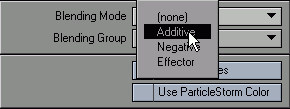
Рис. 11.50. Из выпадающего меню Blending Mode выберите пункт Additive - Из выпадающего меню Blending Group (Группа смешивания) выберите пункт (new group) (новая группа) – рис. 11.51. Откроется диалоговое окно Blend Group Name (Имя группы смешивания).
- В появившемся диалоговом окне введите имя Clumpy и нажмите клавишу Enter или щелкните по кнопке ОК (рис. 11.52).
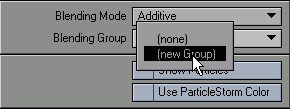
Рис. 11.51. Можно создавать различные группы смешивания, это позволяет определять поверхности, которые будут взаимодействовать между собой
Рис. 11.52. Присваивайте группам смешивания такие имена, которые ассоциировались бы с выполняемой ими функцией - Перейдите на вкладку Shading (Затенение), чтобы получить доступ к настройкам затенения поверхности HyperVoxels(рис. 11.53).
- В поле Color (Цвет) щелкните по красному компоненту и присвойте ему значение 255.
- Щелкните по зеленому и синему компонентам, установите значение 0 (см. рис. 11.54).
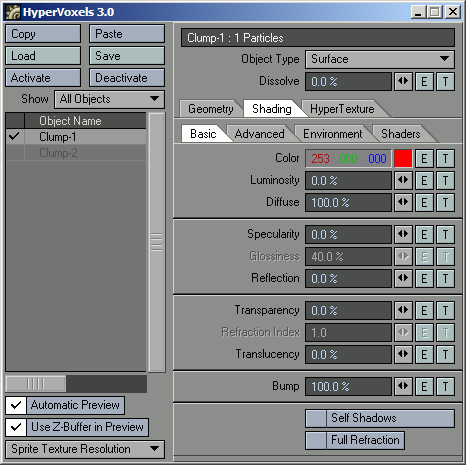
Рис. 11.53. Работать с поверхностями, созданными при помощи HyperVoxels можно точно так же, как и с обычными поверхностями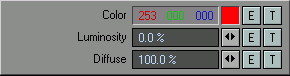
Рис. 11.54. Окрасьте поверхность Clump-1 в красный цвет
